我们平时使用Word做表格时,偶尔会因为表格内容太多导致表格跨页断开的情况,重做太麻烦,不重做又无法排版。那么word跨页表格怎么衔接呢?今天我给大家带来了具体的处理方法,在word2007版本中也是可以很好的解决的,赶紧来系统城了解下详细内容吧。


Microsoft Office 2019最新专业版是一款相当出色的办公室文档办公专用工具,界面整洁,功能强大,结合了ppt制作、文档处理、execl数据处理,还可以在线插入图表、函数、动画、过渡效果等等,非常好用,欢迎对office感兴趣的小伙伴下载体验。
word表格跨页断开怎样连上
1、首先,我们需要打开电脑上的Word文档;接着,我们看到需要处理的文档就是关于word表格中插入文字比较多的时候,出现断页的情况。(如图所示)
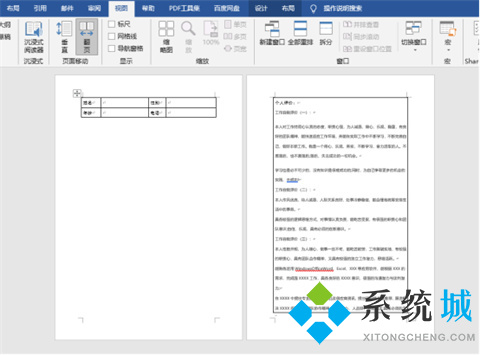
2、下一步,我们只需要把光标放到红色线框标记的位置;这样一来,就会选中整个word表格。
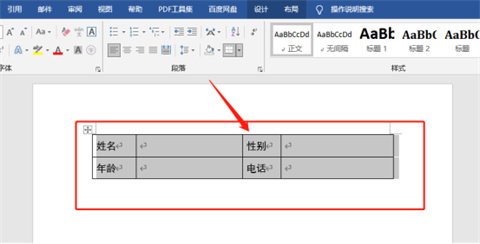
3、下一步,我们单击鼠标【右键】,选择【表格属性】的选项,弹出下图所示对话框。(如图所示)
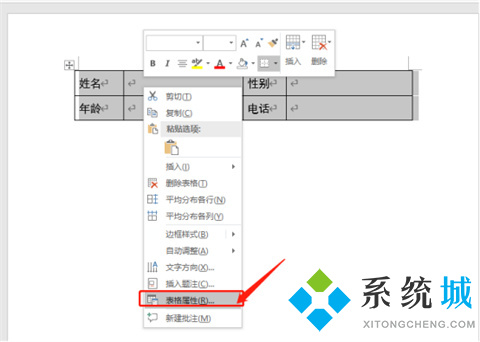
4、然后,我们在【行】的选项卡中,找到【允许跨页断行】的选项。(如图所示)
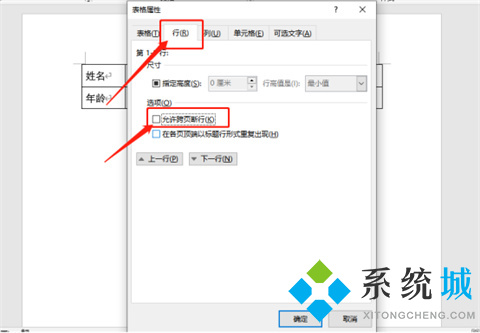
5、然后,我们勾选上【允许跨页断行】,单击【确定】的按钮。(如图所示)
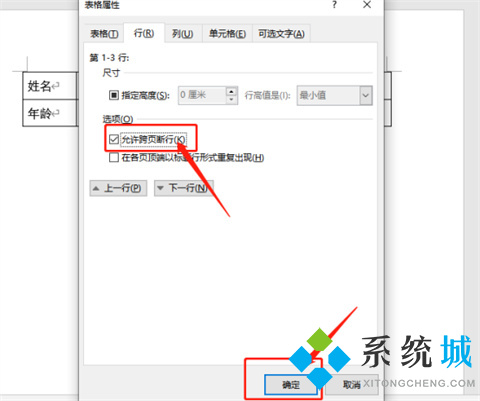
6、最后,我们就能看到跨页的的表格和内容显示到了同一页。

7、最终效果如下图所示。
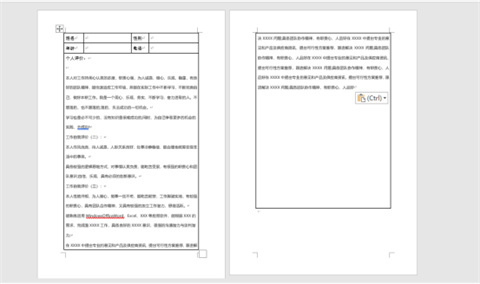
总结:
1、首先,我们需要打开电脑上的Word文档;接着,我们看到需要处理的文档就是关于word表格中插入文字比较多的时候,出现断页的情况。
2、下一步,我们只需要把光标放到红色线框标记的位置;这样一来,就会选中整个word表格。
3、下一步,我们单击鼠标【右键】,选择【表格属性】的选项,弹出下图所示对话框。
4、然后,我们在【行】的选项卡中,找到【允许跨页断行】的选项。
5、然后,我们勾选上【允许跨页断行】,单击【确定】的按钮。
6、最后,我们就能看到跨页的的表格和内容显示到了同一页。
以上的全部内容就是系统城为大家提供的word表格跨页断开怎样连上的具体操作方法介绍啦~希望对大家有帮助,还有更多相关内容敬请关注本站,系统城感谢您的阅读!
 站长资讯网
站长资讯网